word如何删除空白页 word删除空白页办法
- 时间:2016-03-05 13:43
- 来源:下载吧
- 编辑:xwgod
我们在编辑word文档时,总会出现空白页的情况,因为如何要打印出来就会将空白页都打印出来了,所以我们要把空白页删除,word如何删除空白页呢?下面小编教你一些删除空白页的小技巧。
1、如果空白页是最后一页,请将鼠标放在最后一页的第一行,按DEL键删除;
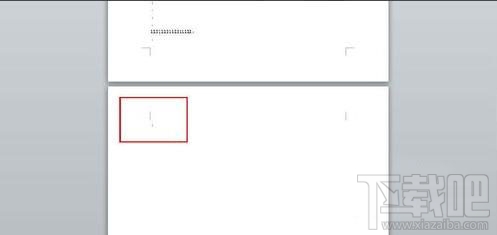
2、如果是插入表格后的空白页。首先需要选中空白页的段落标记;
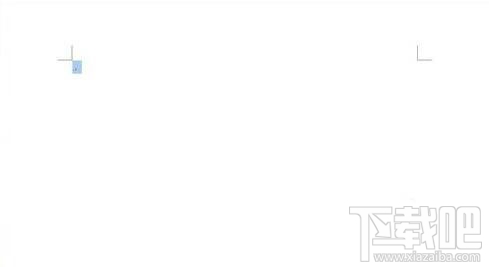
3、在空白页窗口鼠标右键,弹出的快捷菜单单击“段落”命令;
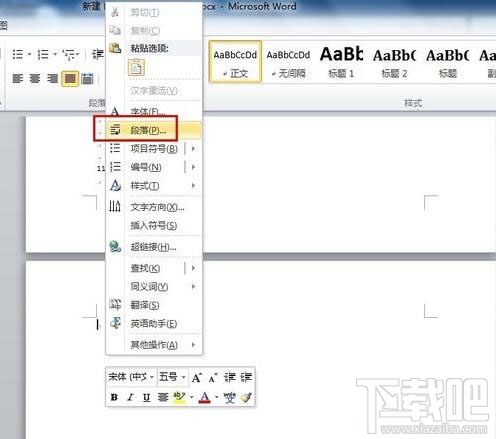
4、在“缩进和间距”选项卡,单击打开“行距”的下拉菜单,选择“固定值”,并设置值更改为“1磅”;
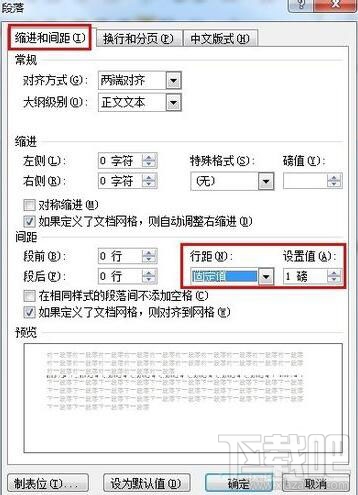
5、在“开始”功能区单击“编辑”菜单中的“替换”按钮;
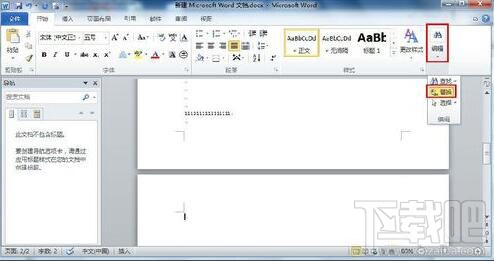
6、单击“更多”按钮,展开更多项目,单击打开“特效格式”的下拉菜单,选择“手动分页符”;
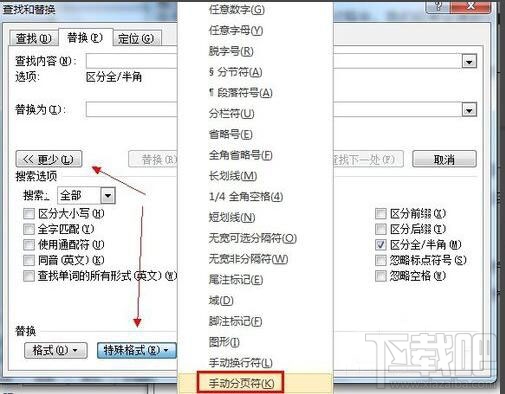
7、最后单击“全部替换”按钮;
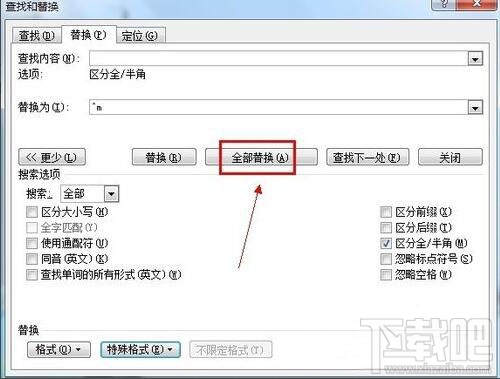
8、如果是表格占据了一整页,导致回车在第二页删除不了,可以将页边距设小一点;
9、切换到“页面布局”功能区,单击“页面设置”选项组中的启动对话框按钮;
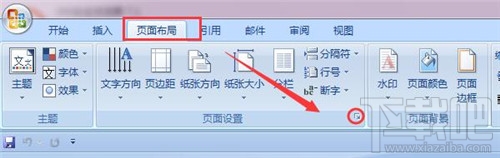
10、在“页边距”选项卡就可以调整上下的距离;
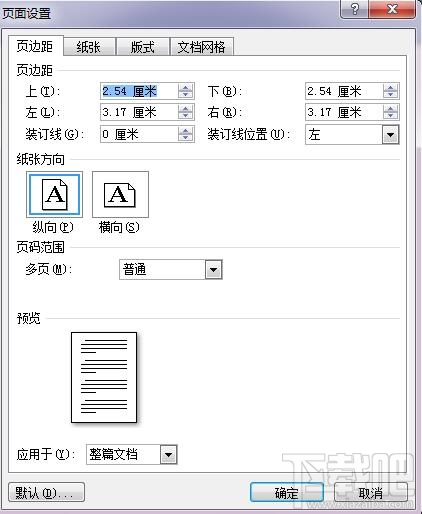
最近更新
-
 淘宝怎么用微信支付
淘宝怎么用微信支付
淘宝微信支付怎么开通?9月5日淘宝公示与微信
- 2 手机上怎么查法定退休时间 09-13
- 3 怎么查自己的法定退休年龄 09-13
- 4 小红书宠物小伙伴怎么挖宝 09-04
- 5 小红书AI宠物怎么养 09-04
- 6 网易云音乐补偿7天会员怎么领 08-21
人气排行
-
 Office 2016自定义选择组件安装方法(附工具下载)
Office 2016自定义选择组件安装方法(附工具下载)
Office2016不仅不能自定义安装路径,而且还不能选择安装的组件,
-
 office 2013/2010 免密钥激活破解教程
office 2013/2010 免密钥激活破解教程
office2013、office2010免密钥激活破解方法是很多朋友感兴趣的。
-
 最简单在Foxit PDF Editor合并pdf文档的方法
最简单在Foxit PDF Editor合并pdf文档的方法
最简单在FoxitPDFEditor合并pdf文档的方法,有时我们看到自己张比
-
 EXCEL忘记密码怎么办?EXCEL工作表怎么清除密码
EXCEL忘记密码怎么办?EXCEL工作表怎么清除密码
EXCEL是最常用的办公制表软件,有时候制作的工作表想为了保护数据
-
 Office 2016安装路径修改方法 安装位置随意改
Office 2016安装路径修改方法 安装位置随意改
Office2016安装程序不仅不能选择要安装的组件,而且连安装路径都
-
 office2010安装与激活
office2010安装与激活
office办公软件是一个电脑必备的软件来的。office2010这是一个强
-
 Foxit PDF Editor安装许可密钥
Foxit PDF Editor安装许可密钥
FoxitPDFEditor安装许可密钥,有了加密,我们有时在传送重要的文
-
 完美解决Office 2016 for Mac无限崩溃的问题
完美解决Office 2016 for Mac无限崩溃的问题
网友向小编反映“购买了office2016forMac正版后感觉很不给力!每
-
 Foxit PDF Editor怎么编辑PDF里面的文字
Foxit PDF Editor怎么编辑PDF里面的文字
FoxitPDFEditor怎么编辑PDF里面的文字,有时我们拿到一份新的PDF
-
 Foxit PDF Editor怎样将PDF页面旋转
Foxit PDF Editor怎样将PDF页面旋转
FoxitPDFEditor怎样将PDF页面旋转,有时我们做的PDF想把它旋转过
